We zeggen vaak dat je dat niet kuntnaam die een videospeler zou moeten hebben en VLC-speler niet. Dit is meestal waar, maar er zijn uitzonderingen. Als je twee ondertitels in VLC-speler moet weergeven, zul je merken dat de app te kort komt. Dat gezegd hebbende, er is een oplossing hiervoor, maar het is onhandig en je kunt uiteindelijk besluiten om helemaal met een andere app te gaan om de klus te klaren.
Twee ondertitels in VLC
Om dit te laten werken moet je eerstdownload uw ondertitelingsbestanden. Het eerste bestand dat u native laadt via de ingebouwde functie van VLC. De tweede wordt geladen via een VLC-plug-in en moet exact dezelfde naam hebben als de video die je afspeelt.

Plug-in en app
Download de extensie Subtitler lite mod v1.3 voor VLC. Pak het bestand uit en verplaats het naar de volgende locatie op uw systeem om het te installeren.
C:UsersfatiwAppDataRoamingvlcluaextensions
Download de Key Presser-app van Softpedia en voer deze uit.
Nu je alles hebt wat je nodig hebt, is het tijdom naar het onhandige deel te gaan over het weergeven van twee ondertitels in VLC. Open de video die u wilt afspelen en gebruik de ingebouwde optie van de VLC-speler om het eerste ondertitelingsbestand af te spelen.
Ga nu naar Beeld> Ondertitel Lite op de werkbalk. Dit opent een klein venster waarvan je merkt dat je nergens heen kunt gaan. Dit kleine venster heeft een knop Vernieuwen waarop constant moet worden geklikt zodat het tweede ondertitelingsbestand wordt geladen. Dit is iets dat u moet automatiseren en dat is waar de Key Presser-app binnenkomt.
Voer Key Presser uit en uit de vervolgkeuzelijst met apps,selecteer Ondertitel Lite. Selecteer Enter in de vervolgkeuzelijst in het veld Sleutel. Voer in het veld Tijdinterval 100 ms in. Je moet misschien een beetje met de waarde spelen, maar begin met 100 en werk dan naar beneden. Klik op Start en zorg ervoor dat het venster Subtitle Lite het actieve venster op uw scherm is.
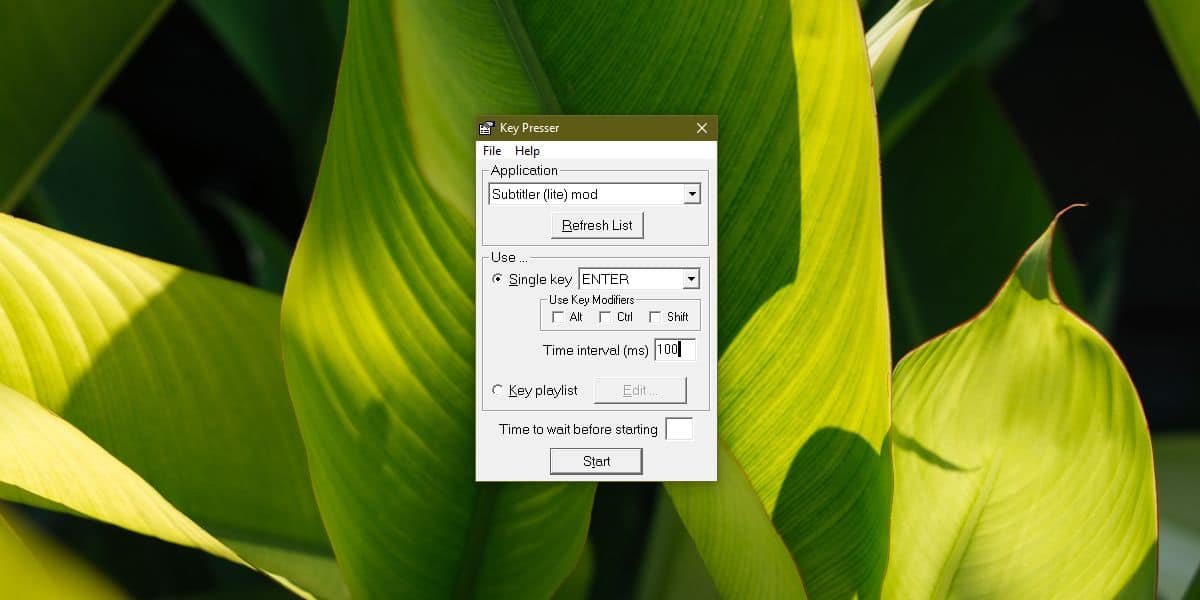
Het tweede ondertitelingsbestand wordt geladen en Subtitle Lite wordt constant vernieuwd door Key Presser zodat de ondertitels worden geladen terwijl de video wordt afgespeeld.
Momenteel kun je de video niet bekijkenomdat het venster Subtitle Lite in het midden staat en niet kan worden verplaatst. Gebruik de sneltoets Win + pijl naar links om VLC naar links te klikken en ondertitel Lite naar rechts te klikken wanneer daarom wordt gevraagd. Resize VLC zodat deze maximale ruimte in beslag neemt en Subtitle Lite een beetje aan de zijkant in beslag neemt. Zorg ervoor dat dit het actieve venster is. Het zou eruit moeten zien als de screenshot hieronder. Het is, zoals beloofd, een puinhoop.

Als je een videospeler wilt die dit probleemloos doet, probeer PotPlayer of KMPlayer dan eens.













Comments